 Applet WeChat
Applet WeChat
 Développement de mini-programmes
Développement de mini-programmes
 Comment mpvue développe-t-il des mini-programmes WeChat ? Introduction aux connaissances de base
Comment mpvue développe-t-il des mini-programmes WeChat ? Introduction aux connaissances de base
Comment mpvue développe-t-il des mini-programmes WeChat ? Introduction aux connaissances de base
mpvue est un framework front-end permettant de développer de petits programmes utilisant Vue.js. Le framework est basé sur le noyau de Vue.js. mpvue modifie les implémentations d'exécution et du compilateur de Vue.js afin qu'il puisse s'exécuter dans un environnement de mini-programme, introduisant ainsi une expérience complète de développement de Vue.js pour le développement de mini-programmes. mp est l'abréviation de mini programme.
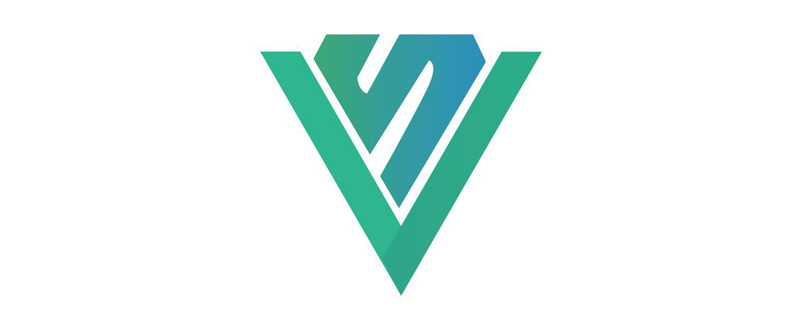
Démarrage rapide de mpvue
① Introduire le modèle mpvue via un échafaudage
vue 3.0 est déjà ne prend pas en charge la commande vue init , vous devez donc l'installer séparément @vue/cli-init Après l'installation, vous pouvez suivre les étapes suivantes pour introduire le modèle mpvue
npm install -g @vue/cli-init vue init mpvue/mpvue-quickstart my-project cd my-project npm install npm run dev
La commande npm run dev va. être dans le répertoire racine du projet Générer un répertoire dist, qui consiste à convertir le projet vue en un projet d'applet WeChat
② Créer un environnement de développement pour l'applet
WeChat fournit un outils de développement WeChat dédiés qui sont utilisés pour développer des mini-programmes. Vous devez télécharger et installer les outils de développement WeChat. Vous devez également demander un identifiant de mini-programme, à savoir AppID , car crée des mini-programmes via les outils de développement WeChat. Les projets du programme doivent remplir l'AppID , qui peut être demandé sur la plateforme publique WeChat.
③ Projet de débogage
Démarrez le projet d'applet WeChat via l'outil de développement WeChat. Le répertoire du projet sélectionné est le répertoire racine du projet mpvue, pas le répertoire dist généré . . Étant donné que les outils de développement WeChat ne prennent pas en charge l'affichage des fichiers .vue , nous devons toujours utiliser nos propres outils de développement pour déboguer le code source.
Quelques détails d'utilisation de mpvue
① Le répertoire src de mpvue est le même que vue a également un composant racine App.vue , App.vue. Le composant racine est juste une structure , n'a pas de contenu spécifique et le composant racine a un fichier main.js correspondant pour le rendu du composant racine App.vue, c'est-à-dire est introduit dans App.vue et sert de Le constructeur Vue crée une instance de Vue, puis monte, et il y a aussi un fichier app.json, qui est la page globale fichier de configuration, utilisé pour enregistrement de page, enregistrement de TabBar, Paramètres globaux de style de fenêtre, tels que :
// App. vue
<script>
export default {
}
</script>
<style>
page {
width: 100%;
height: 100%;
background-color: #f7f7f7;
}
</style>// main.js
import Vue from 'vue' import App from './App' Vue.config.productionTip = false App.mpType = 'app' const app = new Vue(App) app.$mount()
// app.json
{
"pages": [
"pages/index/main"
],
"tabBar": {
......
},
"window": {
"backgroundColor":"#00BFFF",
"backgroundTextStyle": "light",
"navigationBarBackgroundColor": "#fff",
"navigationBarTitleText": "测试",
"navigationBarTextStyle": "black"
}
}② Les pages définies dans mpvue sont placées dans le répertoire des pages sous le répertoire src Une page correspond à un dossier, chaque dossier de page doit avoir un fichier .vue et un fichier main.js . .js fait ceci, introduit le fichier .vue correspondant à la page actuelle, puis crée une instance Vue et monte en tant que paramètre du constructeur Vue, et le nom de main.js ne peut pas être modifié , ne peut être que main.
/ / main.js
import Vue from 'vue'
import App from './index'
// add this to handle exception
Vue.config.errorHandler = function (err) {
if (console && console.error) {
console.error(err)
}
}
const app = new Vue(App)
app.$mount()Dans mpvue, bien que le nom du fichier .vue dans une page puisse être arbitraire, le nom des fichiers .js et .json est fixé à main Habituellement, nous Le fichier .vue utilise également toujours index.vue Allune page contient généralement index.vue, main.js. , main.json et différentes pages se distinguent par des dossiers externes, et dans l'applet natif, différentes pages se distinguent également par des dossiers externes, mais les noms des quatre pages dans le Le dossier peut être le même que le dossier externe, ou ils peuvent être différents, mais les noms des quatre fichiers doivent être unifiés.
③ Chaque fois que vous ajoutez une nouvelle page, vous devez redémarrer le projet , c'est-à-dire réexécuter npm run dev.
Bases et bases communes du programme WeChat Mini API
① Cliquez sur le bouton pour demander à l'utilisateur s'il doit autoriser et obtenir des informations sur l'utilisateur
L'applet WeChat nous donne des boutonsfournit une Capacité développée par WeChat , en ajoutant un attribut open-type à la balise
<button open-type="getUserInfo" @getuserinfo="getUserInfo">点击开始</button>
<script>
export default {
getUserInfo(e) {
console.log(e.mp.detail.userInfo); // 获取用户信息
}
}
</script>② objet global wx
Tout comme une page Web. exécuté dans un environnement de navigateur, l'environnement du navigateur fournira un objet fenêtre global, le même mini-programme s'exécute dans l'environnement du mini-programme, l'environnement du mini-programme fournira également un objet wx global , wx fournira de nombreuses API , comme l'accès au réseau (wx.request({}) ), le saut de page (wx.redirectTo({})), le chargement de l'affichage (wx.showLoading( {})), afficher l'invite (wx. showToast({})) etc.
③ 微信小程序中发起网络请求
在小程序环境中不能像浏览器环境一个直接提供ajax,而是提供了一个全局的网络请求api,即wx.request(),在小程序环境中只能使用wx.request()发起网络请求,不能使用axios等常用的请求类库,并且wx.request()并不存在跨域问题。使用wx.request()的时候,需要传递一个请求参数配置对象,request()方法返回结果并不是一个Promise对象,所以不能通过.then()的方式去处理请求结果,而是在请求配置对象中添加了success、fail、complete等回调函数,在回调函数中可以获取到请求的结果,如:
wx.request({
url: "http://www.baidu.com", // 请求url地址必填
data: {
user: "even li"
},
method: "get", // 请求方法
header: {
"content-type": "application/json" // 默认值
},
success(res) {
console.log(res.data); // 获取响应数据
},
fail(error) {
console.log(error); // 请求失败
}
complete(res) { // 接口调用结束,请求成功或失败都会执行
console.log(res); // 如果请求成功则res为响应结果res,如果请求失败则res为错误信息error
}
});需要注意的是,返回状态码为404也算请求成功,一般只有网络异常的时候才算请求失败。
④ 跳转页面非tabBar页面
如果想要跳转到某个非tabBar页面,那么可以使用一个全局的api,即wx.redirectTo({}),其作用就是关闭当前页面,跳转到应用内的某个页面。但是不允许跳转到 tabbar 页面。需要传递一个配置对象,主要属性为url,即要跳转页面的路径,可带参数,然后就是success、fail、complete三个回调函数,请处理跳转结果,如:
wx.redirectTo({
url: "../question/main", // 在某个页面内../相当于pages/
success() {
},
fail() {
},
complete() {
}
});⑤ 跳转到tabBar页面
在微信小程序中,tabBar页面是需要特殊的方式跳转的,即使用wx.switchTab({})的方式,其会跳转到 tabBar 页面,并关闭其他所有非 tabBar 页面,其用法同wx.redirectTo({});
wx.switchTab({
url: "../learn/main", // 在某个页面内../相当于pages/
success() {
},
fail() {
},
complete() {
}
});⑥ 页面配置文件
小程序的页面配置文件分为全局配置文件app.json与即页面配置main.json. 全局配置文件可配置项比较多,整个配置文件内容要用花括号括起来,也就是说是一个JSON对象,如:
- pages属性,是一个数组,用于定义小程序用到的页面,数组中每一项对应一个页面,即路径+文件名信息,不需要写后缀,在mpvue中所有页面固定使用main,即每个页面下都会有一个main.js,所以在配置pages时,通常为"pages/页面名/main",位于pages数组第一项表示小程序的初始页面,即小程序运行时显示的页面。
- window属性,即对小程序的窗口样式进行配置,其属性值为一个对象,主要包括backgroundColor(窗口背景颜色,即页面下拉后漏出的背景窗口颜色)、backgroundTextStyle(设置下拉背景字体、loading图的样式,目前只支持dark和light)、navigationBarBackgroundColor(导航栏背景颜色)、navigationBarTextStyle(导航栏标题颜色,目前只支持black和white)、navigationBarTitleText(导航栏标题文字内容)、navigationStyle(值为custom自定义导航栏)
微信小程序设置颜色的时候,只支持十六进制颜色,不支持RGB格式和颜色英文。
- tarBar属性,用于配置窗口底部的tabBar,其属性值为一个对象,主要有color(设置tab未激活状态文字的颜色)、selectedColor(设置tab激活状态的文字颜色)、borderStyle(设置tabBar上边框的颜色,目前只支持black和white)、backgroundColor(设置tab的背景颜色)、list(用于配置tab项,最多可配置5项),list属性值为一个数组,主要包括text(tab上显示的文字内容)、iconPath(tab处于未激活状态时显示的图标路径)、selectedPath(tab处于激活状态时显示的图标路径)、pagePath(tab被点击时要跳转的页面路径,其属性值为pages中配置的路径)
页面配置配置相对于全局主配置文件来说要简单得多,在页面配置文件中只能配置窗口的样式属性,即只能配置全局配置文件中的window属性中的内容,页面配置文件中配置的内容会覆盖掉全局配置文件中window中相同的配置,以决定当前页面的窗口表现,无需使用window属性,直接将window配置放到花括号中即可。
⑦ 小程序页面与Vue生命周期
小程序给页面提供了onLoad(页面加载)、onShow(页面显示,但还未渲染完成)、onReady(页面渲染完成)、onHide(页面隐藏)、onUnload(页面卸载),mpvue将小程序提供的页面生命周期和vue的生命周期结合在了一起,也就是说使用mpvue开发小程序,可以同时使用小程序的生命周期和vue的生命周期,其顺序为: beforeCreate --> created --> onLoad --> onShow --> onReady --> beforeMount --> mounted。即Vue首先实例化然后页面开始加载、显示、渲染,页面渲染完成后Vue实例开始挂载。
⑧ 导航到某个页面
所谓导航到某个页面,就是跳转到某个页面,但是其会保留当前页面,跳转的目的页面导航栏左侧中自带一个返回按钮,点击可以回到之前的页面,但是这个跳转的目的页面不能是tabbar中的页面,其使用的是wx.navigateTo({})
wx.navigateTo({
url: "../myLesson/main" // 导航到我的课程页面,目标页面自带返回按钮,点击可返回之前的页面
});⑨ 动态设置页面导航栏标题
当我们点击列表中的某个具体项时,通常需要在其对应页面动态显示出当前点击项的具体导航栏标题,微信小程序提供了wx.setNavigationBarTitle({})用于动态设置导航栏栏标题,同样有success、fail、complete三个回调函数,如:
wx.setNavigationBarTitle({
title: "动态标题内容",
success() {
},
fail() {
},
complete() {
}
});⑩ 本地缓存数据
微信小程序提供了setStorage({})方法,可以将数据存储在本地缓存中指定的 key 中,除非用户主动删除或因存储空间原因被系统清理,否则数据都一直可用。单个 key 允许存储的最大数据长度为 1MB,所有数据存储上限为 10MB。如:
wx.setStorage({
key:"key",
data:"value"
});同样,微信小程序也提供了getStorage({})方法,用于获取对应key中存储的数据,其还有success、fail、complete三个回调函数,如:
wx.getStorage({
key: "key",
success (res) { // 成功获取到对应key中的数据
},
fail() { // 未成功获取到对应key中的数据
},
complete() { // 获取对应key数据结束,不管成功还是失败都会执行
}
});getStorage()和setStorage()方法本身是异步的,但是微信小程序提供了对应的同步方法,即getStorageSync("key")和setStorageSync("key", "value");
⑪ 轮播图组件
微信小程序提供了一个
- indicator-dots: 是否显示面板指示点;
- autoplay: 是否自动切换;
- interval: 设置自动切换时间间隔;
- duration: 滑动动画时长;
- circular: 是否循环播放;
- indicator-active-color: 设置当前选中的指示点颜色;
<swiper :indicator-dots="indicatorDots"
:autoplay="autoPlay"
:interval="interval"
:duration="duration"
:circular="circular"
indicator-active-color="rgba(255,255,255, 0.6)">
<block v-for="(item, index) in imgUrls" :key="index">
<swiper-item>
<img :src="item" class="slide-item"/>
</swiper-item>
</block>
</swiper>当然,组件不仅仅能实现图片的轮播,还可以实现其他轮播,比如列表内容的轮播(导航和内容的联动),我们不给其添加indicator-dots、autoplay、interval、duration、circular等属性,而是通过手进行滑动,swiper组件还有一个current属性,属性值为滑动块的索引值,用于显示对应的滑动item,从而实现导航和内容的联动,即点击导航,自动切换到对应内容。swiper组件也提供了change事件,当我们手动滑动滑动item的时候,就会触发change事件,可以在事件对象中拿到对应滑块的索引,从而更新导航位置,实现滑动内容,自动高亮导航位置。
⑫ 可滚动区域组件
微信提供了一个
- scroll-x: 是否允许横向滚动;
- scroll-y: 是否允许纵向滚动;
- scroll-into-view: 属性值为对应滚动item的id,表示自动滚动到对应id元素位置;
- scroll-with-animation: 在设置滚动条位置时使用动画过渡;
要实现点击某个滚动item后,自动滚动到对应滚动item位置,那么需要给每个滚动item添加一个id,然后动态改变scroll-into-view的值为对应的滚动item的id即可。
<scroll-view class="btns_wrap"
scroll-x :scroll-into-view="toChildView"
scroll-with-animation>
<span :class="{active: currentIndex === index}"
class="btn_scroll"
v-for="(item, index) in allLessons"
:key="index"
:id="item.id"
@click="switchItem(index)">
{{item.name}}
</span>
</scroll-view>本文来自 小程序开发 栏目,欢迎学习!
Ce qui précède est le contenu détaillé de. pour plus d'informations, suivez d'autres articles connexes sur le site Web de PHP en chinois!

Outils d'IA chauds

Undresser.AI Undress
Application basée sur l'IA pour créer des photos de nu réalistes

AI Clothes Remover
Outil d'IA en ligne pour supprimer les vêtements des photos.

Undress AI Tool
Images de déshabillage gratuites

Clothoff.io
Dissolvant de vêtements AI

AI Hentai Generator
Générez AI Hentai gratuitement.

Article chaud

Outils chauds

Bloc-notes++7.3.1
Éditeur de code facile à utiliser et gratuit

SublimeText3 version chinoise
Version chinoise, très simple à utiliser

Envoyer Studio 13.0.1
Puissant environnement de développement intégré PHP

Dreamweaver CS6
Outils de développement Web visuel

SublimeText3 version Mac
Logiciel d'édition de code au niveau de Dieu (SublimeText3)
 Le mini-programme Xianyu WeChat est officiellement lancé
Feb 10, 2024 pm 10:39 PM
Le mini-programme Xianyu WeChat est officiellement lancé
Feb 10, 2024 pm 10:39 PM
Le mini programme WeChat officiel de Xianyu a été lancé discrètement. Dans le mini programme, vous pouvez publier des messages privés pour communiquer avec les acheteurs/vendeurs, afficher les informations personnelles et les commandes, rechercher des articles, etc. Si vous êtes curieux, qu'est-ce que le mini Xianyu WeChat. programme appelé ? Jetons un coup d'oeil. Quel est le nom de l'applet Xianyu WeChat ? Réponse : Xianyu, transactions inutilisées, ventes d'occasion, valorisations et recyclage. 1. Dans le mini programme, vous pouvez publier des messages inactifs, communiquer avec des acheteurs/vendeurs via des messages privés, afficher des informations personnelles et des commandes, rechercher des articles spécifiés, etc. 2. Sur la page du mini programme, il y a une page d'accueil, à proximité, publier des messages inactifs et les miens 5 fonctions ; 3. Si vous souhaitez l'utiliser, vous devez activer le paiement WeChat avant d'acheter ;
 L'applet WeChat implémente la fonction de téléchargement d'images
Nov 21, 2023 am 09:08 AM
L'applet WeChat implémente la fonction de téléchargement d'images
Nov 21, 2023 am 09:08 AM
L'applet WeChat implémente la fonction de téléchargement d'images Avec le développement de l'Internet mobile, l'applet WeChat est devenue un élément indispensable dans la vie des gens. Les mini-programmes WeChat fournissent non seulement une multitude de scénarios d'application, mais prennent également en charge les fonctions définies par les développeurs, notamment les fonctions de téléchargement d'images. Cet article présentera comment implémenter la fonction de téléchargement d'images dans l'applet WeChat et fournira des exemples de code spécifiques. 1. Travaux préparatoires Avant de commencer à écrire du code, nous devons télécharger et installer les outils de développement WeChat et nous inscrire en tant que développeur WeChat. En même temps, vous devez également comprendre WeChat
 Implémentez l'effet de menu déroulant dans l'applet WeChat
Nov 21, 2023 pm 03:03 PM
Implémentez l'effet de menu déroulant dans l'applet WeChat
Nov 21, 2023 pm 03:03 PM
Pour implémenter l'effet de menu déroulant dans les mini-programmes WeChat, des exemples de code spécifiques sont nécessaires. Avec la popularité de l'Internet mobile, les mini-programmes WeChat sont devenus une partie importante du développement d'Internet, et de plus en plus de gens ont commencé à y prêter attention et à y prêter attention. utilisez les mini-programmes WeChat. Le développement de mini-programmes WeChat est plus simple et plus rapide que le développement d'applications traditionnelles, mais il nécessite également la maîtrise de certaines compétences en développement. Dans le développement des mini-programmes WeChat, les menus déroulants sont un composant courant de l'interface utilisateur, permettant une meilleure expérience utilisateur. Cet article présentera en détail comment implémenter l'effet de menu déroulant dans l'applet WeChat et fournira des informations pratiques.
 Implémenter des effets de filtre d'image dans les mini-programmes WeChat
Nov 21, 2023 pm 06:22 PM
Implémenter des effets de filtre d'image dans les mini-programmes WeChat
Nov 21, 2023 pm 06:22 PM
Implémentation d'effets de filtre d'image dans les mini-programmes WeChat Avec la popularité des applications de médias sociaux, les gens aiment de plus en plus appliquer des effets de filtre aux photos pour améliorer l'effet artistique et l'attractivité des photos. Les effets de filtre d'image peuvent également être implémentés dans les mini-programmes WeChat, offrant aux utilisateurs des fonctions de retouche photo plus intéressantes et créatives. Cet article expliquera comment implémenter des effets de filtre d'image dans les mini-programmes WeChat et fournira des exemples de code spécifiques. Tout d’abord, nous devons utiliser le composant canevas dans l’applet WeChat pour charger et modifier des images. Le composant canevas peut être utilisé sur la page
 Utilisez l'applet WeChat pour obtenir un effet de changement de carrousel
Nov 21, 2023 pm 05:59 PM
Utilisez l'applet WeChat pour obtenir un effet de changement de carrousel
Nov 21, 2023 pm 05:59 PM
Utilisez l'applet WeChat pour obtenir un effet de commutation de carrousel. L'applet WeChat est une application légère avec des caractéristiques de développement et d'utilisation simples et efficaces. Dans les mini-programmes WeChat, il est courant d'obtenir des effets de commutation de carrousel. Cet article explique comment utiliser l'applet WeChat pour obtenir l'effet de changement de carrousel et donne des exemples de code spécifiques. Tout d’abord, ajoutez un composant carrousel au fichier d’échange de l’applet WeChat. Par exemple, vous pouvez utiliser la balise <swiper> pour obtenir l'effet de commutation du carrousel. Dans ce composant, vous pouvez passer b
 Quel est le nom de l'applet Xianyu WeChat ?
Feb 27, 2024 pm 01:11 PM
Quel est le nom de l'applet Xianyu WeChat ?
Feb 27, 2024 pm 01:11 PM
Le mini-programme officiel WeChat de Xianyu a été lancé discrètement. Il offre aux utilisateurs une plate-forme pratique qui vous permet de publier et d'échanger facilement des objets inutilisés. Dans le mini programme, vous pouvez communiquer avec des acheteurs ou des vendeurs via des messages privés, afficher des informations personnelles et des commandes et rechercher les articles que vous souhaitez. Alors, comment s'appelle exactement Xianyu dans le mini-programme WeChat ? Ce guide didacticiel vous le présentera en détail. Les utilisateurs qui souhaitent savoir, veuillez suivre cet article et continuer à lire ! Quel est le nom de l'applet Xianyu WeChat ? Réponse : Xianyu, transactions inutilisées, ventes d'occasion, valorisations et recyclage. 1. Dans le mini programme, vous pouvez publier des messages inactifs, communiquer avec des acheteurs/vendeurs via des messages privés, afficher des informations personnelles et des commandes, rechercher des articles spécifiés, etc. 2. Sur la page du mini programme, il y a une page d'accueil, à proximité, publier des messages inactifs et les miens 5 fonctions ;
 Comment utiliser PHP pour développer la fonction de transaction d'occasion de l'applet WeChat ?
Oct 27, 2023 pm 05:15 PM
Comment utiliser PHP pour développer la fonction de transaction d'occasion de l'applet WeChat ?
Oct 27, 2023 pm 05:15 PM
Comment utiliser PHP pour développer la fonction de transaction d'occasion de l'applet WeChat ? En tant que plate-forme de développement d'applications mobiles populaire, l'applet WeChat est utilisée par de plus en plus de développeurs. Dans les mini-programmes WeChat, les transactions de seconde main constituent une exigence fonctionnelle courante. Cet article expliquera comment utiliser PHP pour développer la fonction de transaction secondaire de l'applet WeChat et fournira des exemples de code spécifiques. 1. Travail de préparation Avant de commencer le développement, vous devez vous assurer que les conditions suivantes sont remplies : l'environnement de développement de l'applet WeChat a été configuré, y compris l'enregistrement de l'AppID de l'applet et sa configuration en arrière-plan de l'applet.
 Implémenter l'effet de rotation d'image dans l'applet WeChat
Nov 21, 2023 am 08:26 AM
Implémenter l'effet de rotation d'image dans l'applet WeChat
Nov 21, 2023 am 08:26 AM
Pour implémenter l'effet de rotation d'image dans WeChat Mini Program, des exemples de code spécifiques sont nécessaires. WeChat Mini Program est une application légère qui offre aux utilisateurs des fonctions riches et une bonne expérience utilisateur. Dans les mini-programmes, les développeurs peuvent utiliser divers composants et API pour obtenir divers effets. Parmi eux, l'effet de rotation d'image est un effet d'animation courant qui peut ajouter de l'intérêt et des effets visuels au mini-programme. Pour obtenir des effets de rotation d'image dans les mini-programmes WeChat, vous devez utiliser l'API d'animation fournie par le mini-programme. Ce qui suit est un exemple de code spécifique qui montre comment





